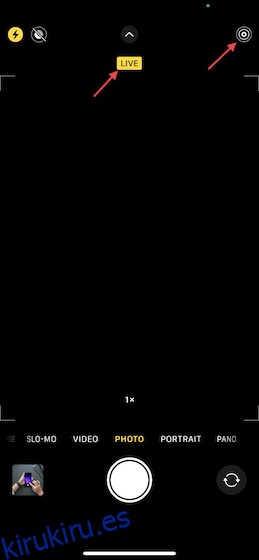Cuando toma una foto en su iPhone, la aplicación de la cámara hace un pequeño sonido de «clic» para informarle que la aplicación ha capturado la imagen con éxito. Si bien el intento de Apple de simular la experiencia de una cámara instantánea está bien pensado, a veces, el sonido del obturador de la cámara puede parecer molesto. Especialmente durante la fotografía nocturna o en lugares tranquilos. Sin mencionar que el sonido de la cámara también puede convertirse en un obstáculo cuando deseas tomar una foto de tu pareja en secreto. Pero no se preocupe, hay varias formas de desactivar el sonido de la cámara en el iPhone.
Tabla de contenido
Deshabilitar el sonido del obturador de la cámara en el iPhone (2022)
Aunque no hay un interruptor dedicado para silenciar el sonido de la cámara en el iPhone, todas las soluciones son fáciles y funcionan como se esperaba. Si bien el iPhone está en nuestro enfoque, la mayoría de los métodos también funcionan para iPad. Por lo tanto, también puede usar estos trucos para silenciar el sonido del obturador en su iPad. Si también está buscando una manera de apagar el sonido de la captura de pantalla en su iPhone/iPad, un par de trucos pueden hacer el trabajo por usted.
Vale la pena señalar que en algunos países como Corea del Sur y Japón, la aplicación de la cámara siempre está configurada para activar un sonido de obturador. Debido a la ley existente, todos los teléfonos equipados con cámara se modifican para emitir sonidos de obturador. Se hace para evitar que alguien capture fotos o videos en secreto como parte de los esfuerzos para disuadir el voyerismo.
1. Use Live Photos para desactivar el sonido del obturador de la cámara
Cuando Live Photo está habilitado, la aplicación de la cámara apaga automáticamente el sonido del obturador en su dispositivo iOS/iPadOS. Para aquellos no iniciados, Live Photo toma una imagen en movimiento de 3 segundos, 1,5 segundos antes y después de capturar una foto. En lugar de congelar el momento, trae movimiento a tus imágenes que cobran vida con una pulsación prolongada.
Presentado por primera vez en iOS 9, Live Photo es compatible con iPhone 6s y posteriores, iPad Pro 2016 y posteriores, iPad 5 y posteriores, iPad Air 3 y posteriores, así como iPad mini 5 y posteriores.
- Para deshabilitar el sonido de la cámara en su dispositivo compatible, abra la aplicación de la cámara y luego toque el ícono de Live Photo (tres círculos). Si el ícono de Live Photo tiene una línea que lo atraviesa, eso significa que está activo. Si no ve una línea a través de él, Live Photo está deshabilitado. Además, verá Live/Live Off brevemente en la parte superior central cuando active/desactive Live Photo.
- Ahora, siga adelante y capture imágenes con total tranquilidad, ya que la aplicación de la cámara no emitirá un sonido de clic.
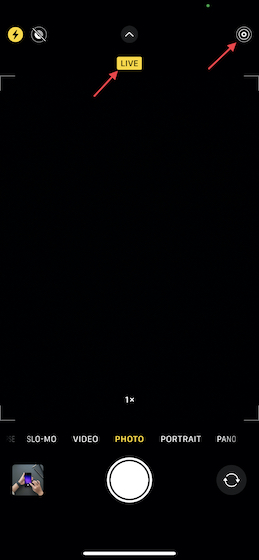
¿Qué sucede si desea desactivar permanentemente el sonido del obturador en su dispositivo iOS? ¿Hay alguna forma de hacerlo? Resulta que Apple ofrece una forma bastante ingeniosa de mantener Live Photo habilitado.
- Para hacerlo, navegue a la aplicación Configuración en su iPhone/iPad -> Desplácese hacia abajo y seleccione Cámara -> Conservar configuración y luego asegúrese de que la palanca junto a Live Photo esté activada.
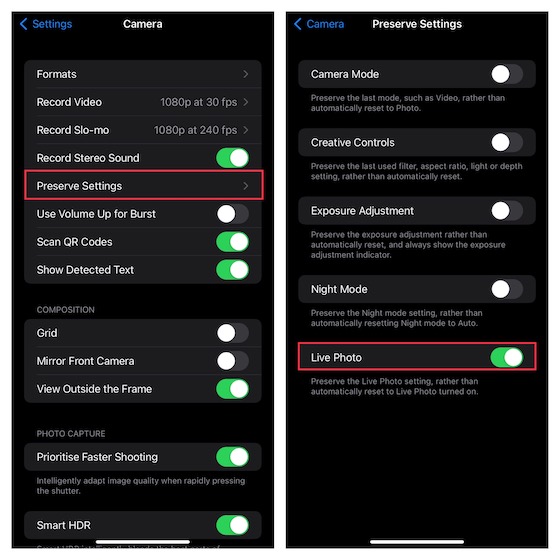
Tenga en cuenta que Live Photo solo silencia el sonido de la cámara en el dispositivo y no los sonidos de la captura de pantalla.
2. Active el modo silencioso para desactivar el sonido de la cámara y el sonido de la captura de pantalla
Cuando el interruptor de timbre/silencio del hardware está configurado en silencio, tanto la cámara como los sonidos de la captura de pantalla se desactivan en su iPhone. Por lo tanto, cuando se encuentre en un entorno silencioso, active el interruptor de silencio para silenciar el sonido de la instantánea.
- El interruptor Timbre/Silencio se encuentra en el lado izquierdo de su iPhone. Para poner su iPhone en modo silencioso, mueva el interruptor de silencio en el costado de su dispositivo para que se muestre el color naranja.
 Imagen cortesía: Apple
Imagen cortesía: Apple
Nota:
- Apple ha eliminado el interruptor de silencio físico en los modelos de iPad más nuevos. Por lo tanto, debe usar los botones físicos de volumen o el ícono de campana (en el centro de control) o el control deslizante de volumen para desactivar el sonido de la cámara en su dispositivo iPadOS (con iOS 12 o posterior).
- En iPads más antiguos (anteriores a la generación iPad Air), puede usar el interruptor de hardware en el lado derecho para silenciar/activar el sonido del chasquido.
3. Establezca el volumen del sistema en cero para desactivar el sonido Snap
Otra manera fácil de silenciar el sonido del obturador de la cámara en su iPhone es bajar el volumen en el centro de control.
- En iPhone/iPad sin botón de inicio: deslice hacia abajo desde la esquina superior derecha de la pantalla para abrir el centro de control.
- En iPhone/iPad con botón de inicio: desliza hacia arriba desde el borde inferior de la pantalla para acceder al centro de control.
- Ahora, use el control deslizante de volumen para establecer el volumen del sistema en cero en su dispositivo.
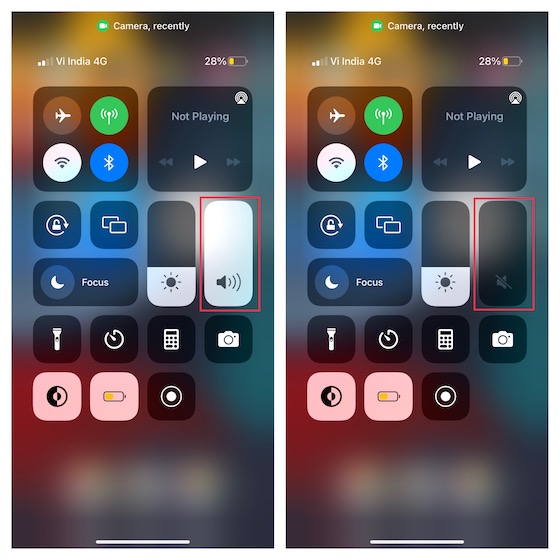
Toma fotos sin el sonido del obturador en el iPhone
Bueno, así es como puedes hacer clic en las imágenes sin el sonido del obturador en tu iPhone y iPad. Personalmente, prefiero usar el interruptor Silencio para deshabilitar los molestos sonidos del sistema (incluido el sonido del obturador), pero usar Live Photos y bajar el volumen del sistema manualmente son formas igualmente viables de hacer clic en las fotos sin el sonido de la cámara. Entonces, ¿qué método crees que usarás? Háganos saber en los comentarios.